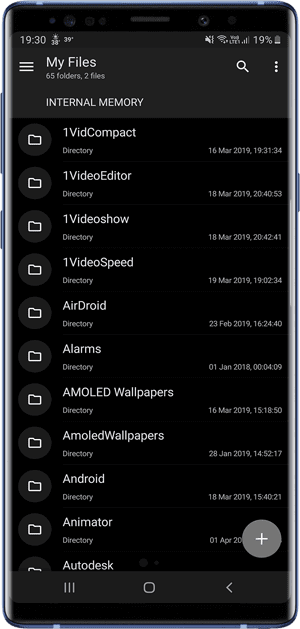Tout le monde aime La sombre situation. Non seulement vos yeux sont agréables, mais ils fournissent également beaucoup de jus de batterie. Au cours des dernières années, Google a payé Mode Mode sombre Sur Android. Vous avez commencé avec des applications telles que "YouTube" et "Messages", récemment lancées sur Chrome et Android Q Et il y avait des rumeurs indiquant qu'il aurait bientôt Google Drive Mettez aussi sombre.
Mais c'est la seule application qui fonctionne Avec la situation sombre? Il s’avère qu’il existe de nombreuses applications tierces, qui Contient un mode sombre intégré. Vous utilisez peut-être déjà certains d'entre eux. Alors, vérifions-les. Allons-nous le faire?
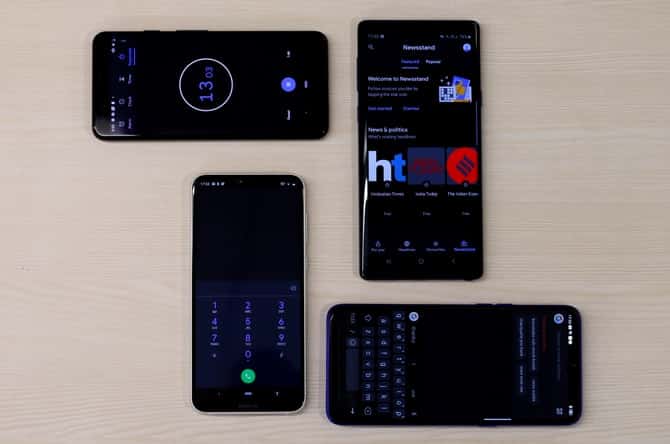
Groupe d'applications Android avec mode sombre
Applications de messagerie
1. Google Messages
Google Messages a un mode sombre sur les messages individuels ainsi que sur les listes. L'activation du mode sombre est facile, il suffit d'aller sur le bouton d'options en haut à droite et de cliquer "Activer le mode sombre" Dans le menu contextuel. L'application s'assombrit instantanément et ce mode reste autour des listes de discussion et des paramètres.
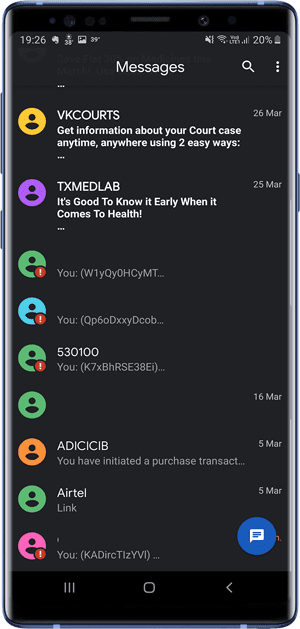
Vérifier Google Messages
2. Textra
Textra est une application de remplacement de SMS populaire pour Android avec prise en charge du look sombre. Vous pouvez rapidement composer un message en faisant glisser le panneau Notifications. Vous pouvez personnaliser l'écran de l'application de Light to Night, Dark et Pitch Black.
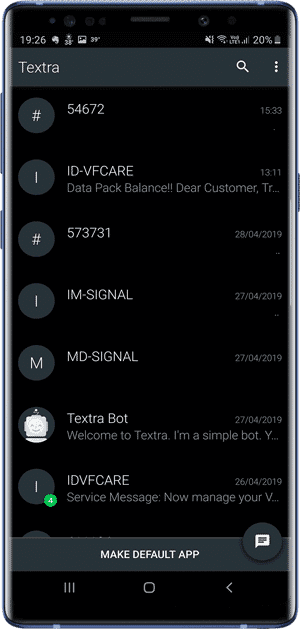
Pour activer le mode sombre, cliquez sur le bouton Options en haut à gauche et accédez à Paramètres. Cliquez sur 'Personnaliser l'aspect' et changez le thème en Sombre. Textra peut remplacer votre application de messagerie actuelle et offrir une expérience similaire sinon meilleure.
Vérifier Textra
3. Slack
Slack for Android est livré avec Mode sombre que vous pouvez activer Afin de rendre les réunions de fin de soirée plus supportables. Appuyez sur le bouton "Options" en haut à gauche et sélectionnez "Paramètres". Faites défiler à partir de là, vous activez le mode sombre.
بعد Activer le mode sombre , L’application entière s’assombrit, mais la barre supérieure et la barre latérale restent de la même couleur. Si vous souhaitez passer en mode furtif complet, vous pouvez le changer pour un thème plus sombre. Malheureusement, il n’ya pas d’option permettant de le faire depuis votre téléphone et vous devez ouvrir l’application Slack sur votre ordinateur.
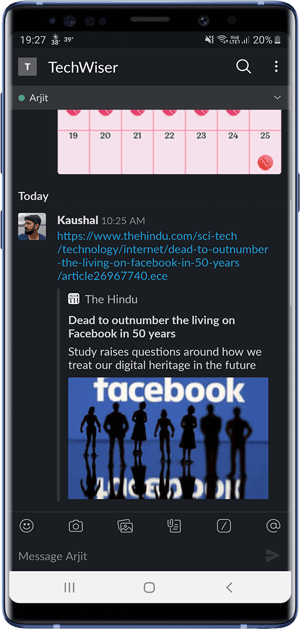
Aller à Appliquez du Slack sur votre ordinateur Et cliquez sur le nom de l'espace de travail dans le coin supérieur gauche. Cliquez sur Préférences. Vous trouverez tous les thèmes disponibles pour l'application, et vous pouvez activer l'un des thèmes en cliquant sur la bulle à côté. Fermez l'application sur votre téléphone et exécutez à nouveau Slack et le tour est joué! Thème sombre sur Slack avec barre latérale sombre.
Vérifier Slack
4. Facebook Messenger
Facebook Messenger propose de nombreuses fonctionnalités telles que vous pouvez jouer à des jeux sur Messenger, en faire votre application SMS par défaut et, bien sûr, un mode sombre intégré qui peut être activé en envoyant une émoticône sur la Lune pour discuter. Vous pouvez également accéder à Paramètres et activer le mode sombre ici également.
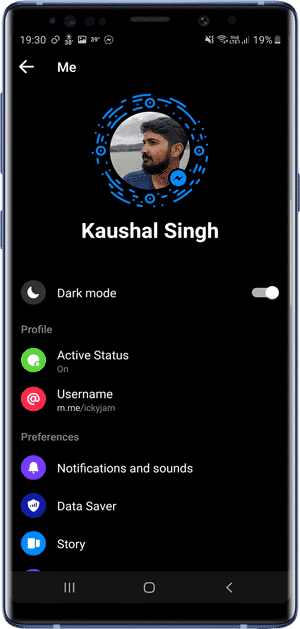
Vérifier Facebook Messenger
Gestionnaires de fichiers
5. Explorateur de fichiers solides
بعد Explorateur de fichiers est une longue période pendant laquelle vous faites glisser un fichier ES. À partir du Play Store, Solid File Explorer est l’explorateur de fichiers. Decimal File Explorer doit prendre en charge le nombre maximum de types de fichiers et des fonctionnalités supplémentaires telles que le cryptage, l'extraction, l'intégration dans le cloud et, bien sûr, le mode sombre.
Il existe de nombreuses fonctionnalités allant de Blanc à Auto Clair + Noir, et il vous permet de personnaliser l’explorateur de fichiers dans son intégralité pour l’harmoniser avec l’aspect général de votre téléphone. Vous pouvez également changer la couleur de la tête en une couleur plus sombre et rendre les saveurs encore plus sombres.
Vérifier Explorateur de fichiers solides
Nouvelles applications
6. Google News
Google Actualités est un agrégateur d'actualités populaire qui vous permet de lire des actualités provenant de différentes sources dans une seule application. Vous pouvez lire sur des sujets spécifiques ou vous abonner pour vous tenir au courant de l'actualité.
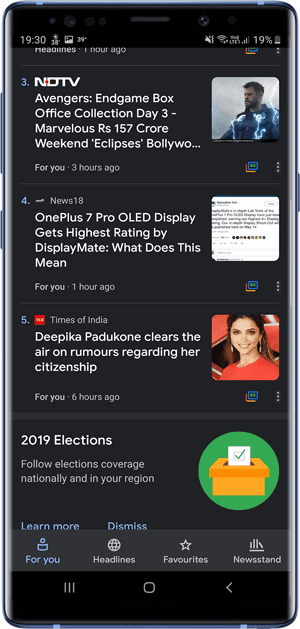
Le statut plus sombre de Google Actualités se limite à l'interface de l'application. Une fois qu'un article d'actualité a été chargé, il est chargé dans la présentation du site Web plutôt que converti en présentation d'application native. Sinon, la situation sombre est bien. Si vous utilisez déjà Google Actualités, vous pouvez continuer à l'utiliser, sinon l'application suivante pourrait être une meilleure option pour vous.
Vérifier Google Actualités
7. Feedly
La situation sombre dans Feedly est bien meilleure que celle de Google Actualités, car elle fournit une situation sombre constante partout. Vous pouvez lire tous les articles sans avoir à vous soucier des écrans lumineux. Les sites Web qui vous redirigent vers leur page Web constituent le seul inconvénient. Nous pouvons donc utiliser des navigateurs Web privés prenant en charge le mode sombre.
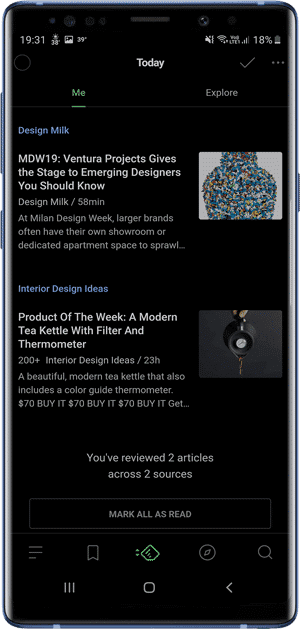
Vérifier Feedly
Applications des navigateurs Internet
8. Google Chrome
Nous utilisons tous Chrome ou l’avons utilisé à un moment donné. Ce n’est peut-être pas le meilleur navigateur, c’est certainement meilleur que la plupart des navigateurs. Le navigateur ne possède pas de mode sombre intégré, mais il existe un cascadeur alternatif utilisant Drapeaux de chrome.
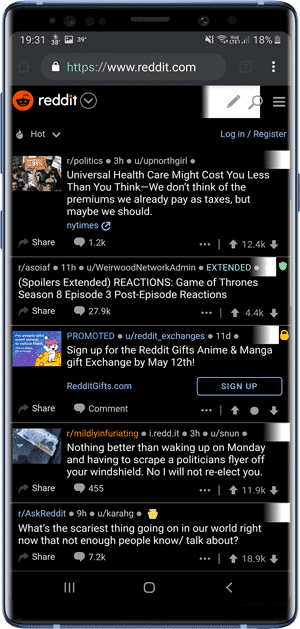
L'activation des indicateurs Chrome sur votre navigateur Web nécessite l'activation de l'un des indicateurs. L'un d'entre eux vous permet d'activer le mode sombre de l'interface utilisateur du navigateur et l'autre assombrit la page Web. Le marquage est très facile et vous pouvez activer le mode sombre en suivant ce guide.
Vérifier Google Chrome
10. Navigateur Internet Samsung
Le navigateur Internet Samsung est Plus proche de Chrome. Il a un support intégré pour les adblockers, les contrôles en bas, le réglage sombre bien exécuté. Samsung a découvert que l'avenir était sombre et que les écrans Super AMOLED de Samsung étaient très beaux.
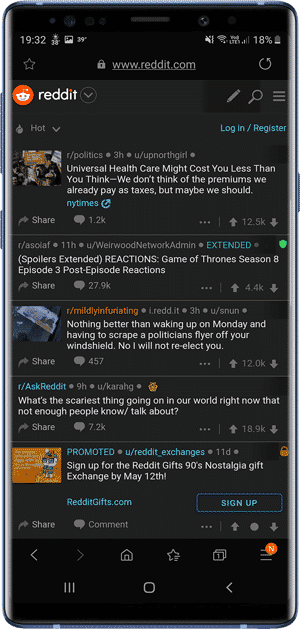
L'option derrière un labyrinthe d'options n'est pas masquée et vous pouvez changer de fonction depuis le menu. Cliquez sur l'icône hamburger en bas à droite et appuyez sur le bouton indiquant le mode sombre pour tout éteindre. Cela modifiera non seulement l'interface utilisateur, mais également le contenu du site Web. Contrairement à Chrome, cela ne reflète pas uniquement les couleurs des composants. Si vous souhaitez utiliser correctement le mode sombre, utilisez le navigateur Internet Samsung.
Vérifier Navigateur Internet Samsung
Applications de communication et contacts
10. Google Contacts
Google Contacts est dans une situation sombre qui vous aide à obtenir un look plus cohérent sur votre téléphone.
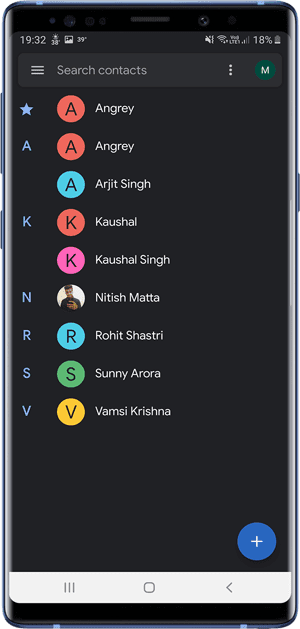
Pour activer le mode sombre, cliquez sur l'icône du hamburger en haut à droite. Allez dans Paramètres et sélectionnez "Choisir un attribut" dans la section Affichage. Vous pouvez choisir entre des attributs clairs, sombres et personnalisés par Battery Saver.
Vérifier Google Contacts
Arrière-plans d'applications
13. Fonds d'écran AMOLED 4K et HD
La plupart des smartphones haut de gamme ont des écrans ultra-lumineux qui atteignent des niveaux ridicules. Cette application contient une collection de fonds d'écran conçus en tenant compte de ces téléphones. Vous pouvez parcourir des catégories allant de la conclusion aux thèmes comme les crânes, l’espace et les héros. La qualité est nette et l'arrière-plan est fantastique sur les écrans HD.
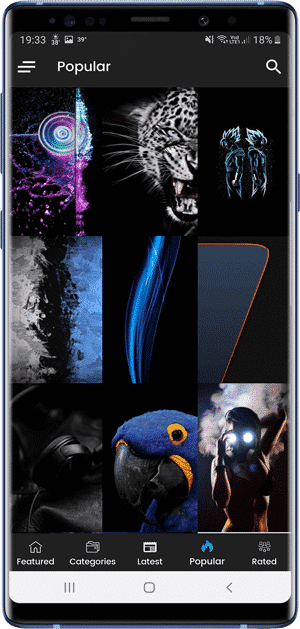
Il suffit de sélectionner un fond d'écran approprié et de le définir comme arrière-plan de l'écran sur l'écran d'accueil et de le verrouiller. Oui, vous pouvez définir différents arrière-plans pour les deux.
Vérifier Fonds d'écran AMOLED
Cartes et navigation
12. Google Maps
Si vous utilisez régulièrement Google Maps pour la navigation, vous savez qu'il active automatiquement le mode nuit dès que le soleil atteint l'horizon. Vous n'avez pas besoin d'attendre pour pouvoir le modifier à partir des paramètres.
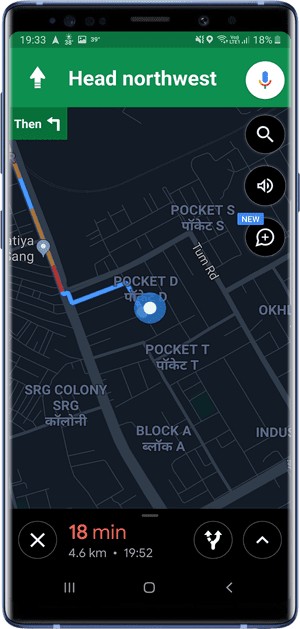
Aller à Application de cartes Cliquez sur le bouton Hamburger en haut à gauche et sélectionnez Paramètres. Faites défiler jusqu'à Paramètres de navigation et modifiez le schéma de couleurs sous la vue Carte. Réglez la nuit et terminez. Désormais, chaque fois que vous planifiez un itinéraire sur Google Maps, vous verrez toujours le mode nuit, quelle que soit l'heure du jour.
Vérifier Google Maps
Applications vidéo
13. YouTube
YouTube propose un meilleur thème sombre et vous pouvez l'activer en quelques étapes seulement. Cliquez sur votre avatar en haut à gauche et allez dans Paramètres. Sélectionnez les paramètres généraux et activez le mode sombre.
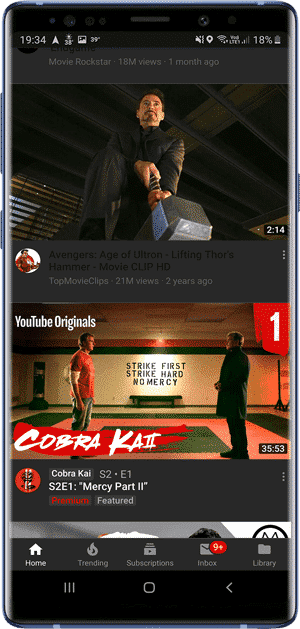
Vérifier YouTube
14. VLC Media Player
Le VLC présente de nombreuses fonctionnalités sur la couverture, ce qui en fait un bon choix pour le lecteur vidéo. Par exemple, vous pouvez lire une vidéo dans presque tous les codecs à l'aide de VLC, qui prend en charge les sous-titres fermés, le son multipiste, la rotation automatique, les commandes de mouvements, le PIP, etc.
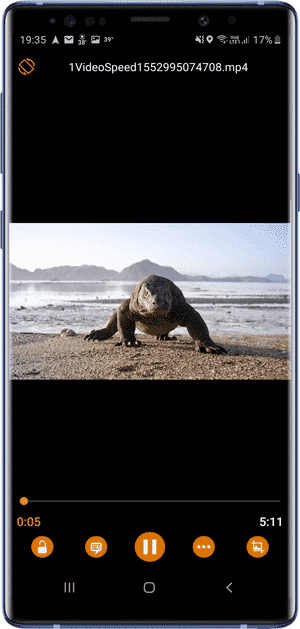
Le format est dynamique par défaut sur cette application, que vous pouvez modifier et définir le thème sombre comme mise en page permanente. Cliquez sur l'icône hamburger en haut à droite, puis accédez à Paramètres. Faites défiler l'écran jusqu'à Paramètres supplémentaires et cliquez sur Interface. La première option est le mode DayNight et sélectionnez Thème noir pour le mode sombre.
Vérifier VLC
Applications météorologiques
15. Météo Underground
Appliquez une météo qui vous dit plus que simplement "s'il pleuvra aujourd'hui?". Fournit des prévisions météorologiques locales ainsi que des cartes radar et satellites interactives, et vous avertit également de toute alerte météorologique sévère. Les données de masse sont externalisées auprès de différents utilisateurs, stations météo et passionnés afin de créer un réseau super local. Vous pouvez afficher les perspectives jusqu'à 10 jours. Le mode sombre change la présentation en gris foncé mais la carte dans l'application reste blanche.
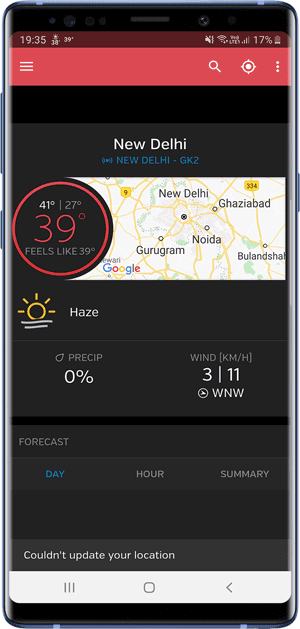
Pour activer l’aspect sombre, cliquez sur le bouton Options en haut à gauche et sélectionnez Paramètres dans le menu. Choisissez le mode Gras sous le mode Visible et l'application météo est maintenant sombre.
Vérifier Weather Underground
Applications de clavier
16. Gboard
Une bonne application de clavier va très loin et Gboard est l’un des rares claviers offrant des fonctionnalités utiles autres que les émoticônes. Il possède des gestes, prend en charge plusieurs langues, la recherche Google intégrée et même le presse-papiers. Vous pouvez modifier le thème en l’un des thèmes sombres disponibles pour ajouter un fantôme aux discussions en retard.
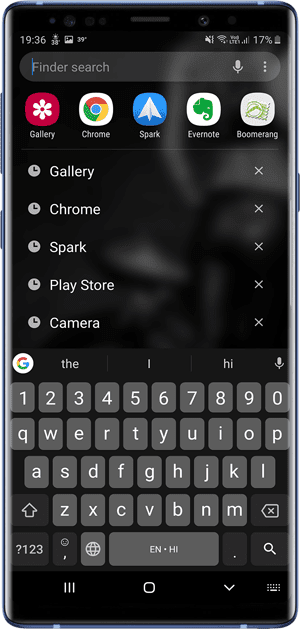
Pour changer de thème, allez dans les paramètres Gboard et sélectionnez un attribut. Vous pouvez choisir parmi une variété de catégories telles que les couleurs unies, les paysages et les dégradés. Cliquez sur le bouton Afficher plus sous l'attribut de couleur et sélectionnez l'attribut le plus sombre. Vous verrez un aperçu, cliquez sur Appliquer pour définir le thème.
Vérifier Gboard
17. Touche rapide
Swiftkey est une autre application de clavier sur ma liste qui est vraiment bonne.
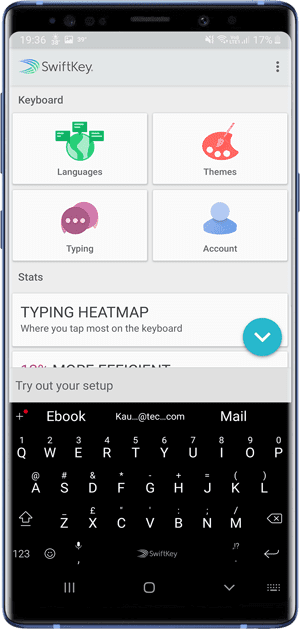
Pour activer le thème sombre sur le clavier, accédez à Paramètres Swiftkey, puis cliquez sur Thèmes. Vous verrez toutes les fonctionnalités disponibles pour votre clavier, puis sélectionnez un attribut et téléchargez-le sur votre téléphone.
Vérifier Swiftkey
Livres d'applications
18 Kindle
Vous pouvez acheter des copies numériques de vos livres préférés directement sur Amazon et commencer à lire sur l'application Kindle sur votre appareil Android.
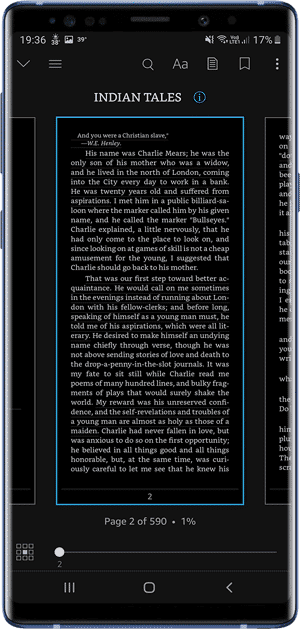
L'attribut dark de Kindle modifie uniquement la présentation de l'interface utilisateur de l'application. Si vous souhaitez lire les livres en mode sombre, vous pouvez simplement changer l'arrière-plan en noir. Aide les yeux pendant la nuit et économise la batterie.
Vérifier Allumer
19. Ebook Droid
Disons que vous avez beaucoup de fichiers PDF sur votre téléphone, comment lisez-vous ces fichiers? Le Kindle n'est certainement pas une option. Ebook Droid est votre ami, vous pouvez lire tous les principaux formats de documents tels que PDF, DjVU, XPS, FictionBook, formats de livres d'images, etc.
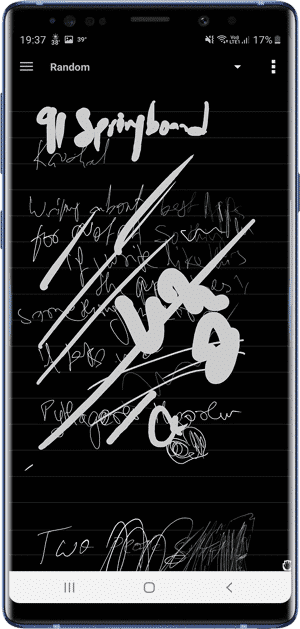
Le mode sombre peut être appliqué à n’importe quel document de cette application. Ouvrez simplement l'application, cliquez sur le bouton Options en haut à droite et sélectionnez Paramètres du livre. La sélection de la case Jour / Nuit active le mode sombre et inverse les images du PDF. Vous pouvez résoudre ce problème en sélectionnant l'option «Mode nuit positif».
Vérifier Ebook Droid
Applications de messagerie
20. Neuf
Les applications de messagerie standard que la plupart des utilisateurs utilisent sont Gmail ou Yahoo, mais ces applications ne disposent pas d'un mode sombre. Nine est une application de messagerie intégrée qui prend en charge les principaux serveurs de messagerie tels que Exchange Server, Hotmail, Gmail, Outlook, iCloud, etc.
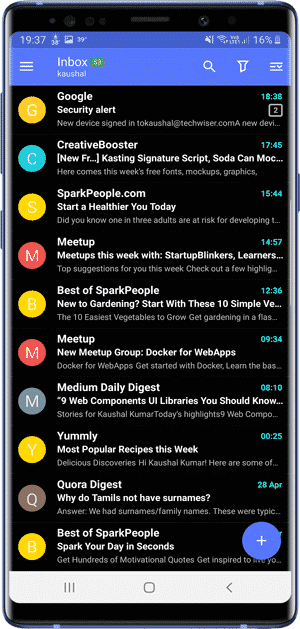
Le mode sombre convient et vous donne un fond noir au lieu d'un gris foncé comme les autres applications. L'activation du thème est facile et il vous suffit d'aller dans Paramètres> Général> Apparence> Choisissez votre thème. Après cela, sélectionnez "Utiliser True Black" pour activer le fond noir. Désormais, même les e-mails apparaîtront en noir. Cependant, si vous le souhaitez, vous pouvez également conserver l'attribut de texte du message.
Vérifier Neuf
Applications réveil
21. Google Clock
Alarme, minuterie, chronomètre et horloge dans un seul paquet. Google Clock est un choix idéal si vous souhaitez une application de thème sombre. Le mode sombre est par défaut, vous n'avez donc plus à vous soucier d'activer la fonctionnalité. L'application s'intègre à Spotify pour lire la liste de lecture en tant qu'alarme. Vous pouvez également déclencher des actions de l'Assistant Google avec cette application.
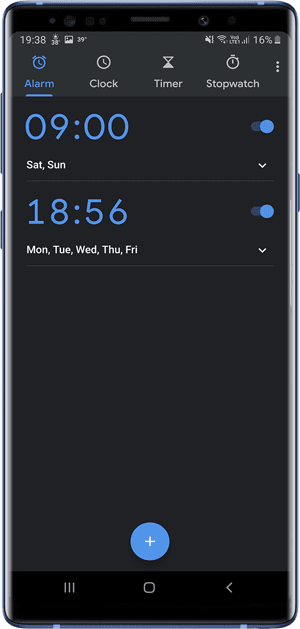
Vérifier Google Clock
Applications Prendre des notes
22. EverNote
EverNote est une application de notation formelle Mais vous pouvez également l'utiliser comme schéma, organisateur et bloc-notes. Vous pouvez supprimer des notes manuscrites ou ajouter des photos, des liens ou du son à vos notes.
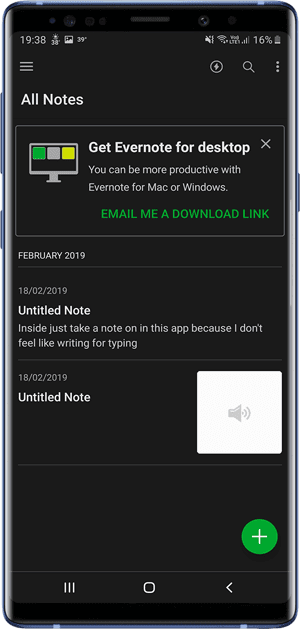
Le mode sombre est disponible mais n'est pas activé par défaut. Cliquez sur l'icône de hamburger, et passez de la touche à côté de Theme Dark et vous l'avez fait.
Vérifier EverNote
Applications qui ont le statut Android sombre
Ces choix concernaient les applications Dark Mode pour Android. Si vous avez Samsung Advanced Phone avec une interface utilisateur , Pensez à activer la situation sombre, si vous ne l’avez pas déjà fait. Assombrir les paramètres et la liste des notifications et des paramètres rapides immédiatement. Le mode sombre s'étend aux applications Samsung telles que Numéroteur, Contacts, Galerie, Calendrier, etc.
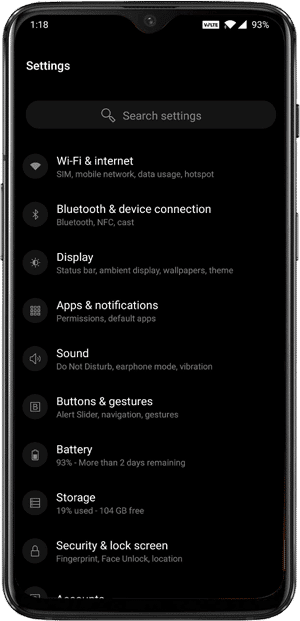
L'option permettant d'activer le mode sombre n'est pas cachée derrière un labyrinthe de paramètres et vous pouvez même la basculer à partir du menu des paramètres rapides. Pour activer le mode sombre dans l'interface utilisateur de Samsung One, accédez à Paramètres> Affichage> sélectionnez Mode nuit dans le menu d'options. Vous pouvez activer le mode nuit pour l'utiliser confortablement pendant la nuit. Cela n'affectera que les applications Samsung.
Les utilisateurs de One Plus peuvent également activer le mode sombre à partir de la page des paramètres. Il est disponible sur OxygenOS 3.0 et supérieur.
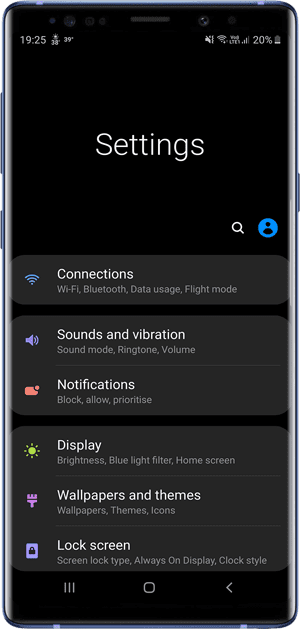
Pour activer le mode sombre dans OxygenOS, accédez à Paramètres> Affichage> faites défiler jusqu'à Thèmes. Vous pouvez choisir l'une des trois options mentionnées; Coloré, clair et sombre. L'activation du mode sombre active les paramètres, le tiroir d'applications et les paramètres rapides. Les notifications sont en mode sombre, cependant, certaines applications sont toujours en mode clair. Les applications OnePlus telles que l'appelant, les contacts et les messages changent également le thème en sombre pour correspondre à l'apparence générale du téléphone, mais c'est à peu près tout.